Comment désactiver l’avertissement de modification de l’extension de fichier sur Mac
Souvent, lorsque vous essayez de jouer avec des fichiers sur votre Mac, vous voudrez peut-être changer le type de fichier ou l’extension de certains fichiers, n’est-ce pas? Pour la plupart, changer les extensions de fichiers dans macOS est facile. Cependant, macOS affiche une boîte de dialogue d’avertissement chaque fois que vous modifiez le type de fichier dans le Finder, ce qui peut être ennuyeux. Alors, voici comment désactiver l’avertissement ‘Modifier l’extension de fichier’ sur Mac.
Trouvez et réparez automatiquement les erreurs de Windows grâce à l'outil de réparation de PC
Reimage est un excellent outil de réparation qui détecte et répare automatiquement différents problèmes du système d'exploitation Windows. Avoir cet outil protégera votre PC contre les codes malveillants, les défaillances matérielles et plusieurs autres bugs. En outre, cela vous permet également d'utiliser votre appareil au maximum de ses capacités et de ses performances.
- Étape 1: Télécharger l'outil de réparation et d'optimisation des PC (Windows 11, 10, 8, 7, XP, Vista - Certifié Microsoft Gold).
- Étape 2: Cliquez sur "Démarrer l'analyse" pour trouver les problèmes de registre de Windows qui pourraient être à l'origine des problèmes du PC.
- Étape 3: Cliquez sur "Réparer tout" pour résoudre tous les problèmes.
Désactiver l’avertissement de modification de l’extension de fichier sur Mac
La boîte de dialogue d’avertissement embêtante dont nous parlons ici est là pour une bonne raison. Cela aide à empêcher les utilisateurs de modifier accidentellement les types de fichiers sur leurs appareils macOS et de rendre les fichiers inutiles. Cependant, si vous lisez ceci, vous savez ce que vous faites, et cet avertissement ne fait que vous ralentir. Alors, voici comment le désactiver.
- Cliquez sur Finder depuis le Dock. Ensuite, cliquez sur ‘Finder’ dans la barre de menu en haut et allez dans ‘Préférences’. Vous pouvez également appuyer sur ‘commande + virgule’ pour ouvrir les préférences.

- Cliquez sur l’onglet ‘Avancé’.
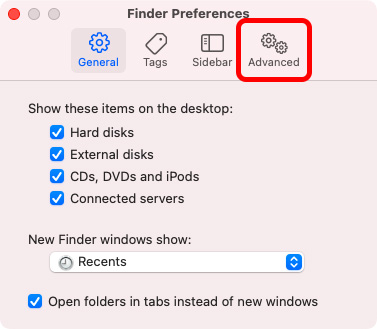
- Désactivez ici la case à cocher à côté de ‘Afficher un avertissement avant de modifier une extension’.
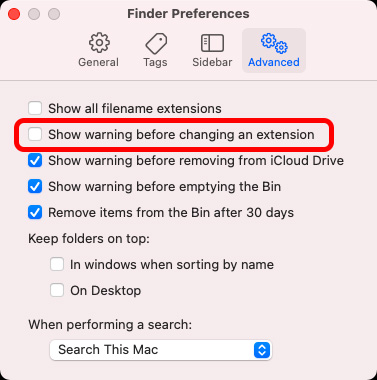
Une fois que vous avez fait cela, vous pouvez fermer la boîte de dialogue des préférences. Désormais, votre Mac ne vous avertira plus lorsque vous essaierez de modifier l’extension de fichier pour un fichier. Vous pouvez donc modifier et renommer n’importe quel numéro. des fichiers que vous voulez sans jamais voir la boîte de dialogue d’avertissement ‘Modifier l’extension de fichier’.
Modifiez facilement les extensions de fichiers sur Mac
Eh bien, c’est tout ce que vous devez faire pour vous débarrasser de la boîte d’avertissement ennuyeuse de votre Mac. Comme je l’ai déjà mentionné, l’avertissement existe pour une raison et, en général, il est préférable de le laisser activé. Cependant, si vous êtes comme moi et que vous changez souvent les extensions de fichiers sous macOS, il peut être judicieux de désactiver la boîte d’avertissement pour accélérer votre flux de travail.
Alors, changez-vous souvent les types de fichiers sur Mac? Si tel est le cas, avez-vous désactivé la boîte d’avertissement ou préférez-vous la laisser activée? Faites-nous savoir dans les commentaires ci-dessous. En outre, pendant que vous l’êtes, découvrez comment accéder aux paramètres Mac cachés, forcer les applications à s’exécuter avec Rosetta dans M1 Mac et d’autres guides détaillés.
